Способы удаления паролей, сохранённых в браузере Google Chrome
 Во время пользования браузером на собственном ПК, большинство людей используют удобную функцию, позволяющую сохранять пароли с различных сайтов прямо в памяти браузера.
Во время пользования браузером на собственном ПК, большинство людей используют удобную функцию, позволяющую сохранять пароли с различных сайтов прямо в памяти браузера.
Применяется она для того, чтобы осуществлять автоматический ввод необходимых данных в период повторного посещения определённого сайта, когда для активации учётной записи требуется ввод пользовательских данных: логин, пароль.
Сохранение паролей в памяти браузера
Функция может приносить некоторые неудобства, сохраняя уже давно устаревшие пароли, не имеющие никакой актуальности. Есть вероятность, что сайт, пароль, от учётной записи которого попал в хранилище браузера, не будет больше посещаться пользователем. С течением времени ненужные данные могут накопиться в очень большом количестве.
По этой причине рекомендуется удалять старые пароли из хранилища браузера. Для этой цели обычно применяются различные программы, выполняющие очистку и оптимизацию системы. Мы постараемся рассказать в статье о том, как произвести процесс деинсталляции ненужного материала, воспользовавшись возможностями программы под названием CCleaner.
Для обеспечения должного уровня безопасности любой пароль от «учётки» рекомендуется хранить, используя специальные программы, называемые менеджерами паролей. Допустим, есть возможность воспользоваться функционалом KeePass. Статья описывает процесс деинсталляции паролей в браузере Гугл Хром.
Процесс деинсталляции паролей в браузере Гугл Хром
Первым делом стоит разобраться, где располагаются весь набор паролей в Google Chrome. Когда браузер будет запущен, пользователю придётся зайти в меню настроек и управления Гугл Хром. После перехода в необходимую вкладку придётся прокрутить окно веб-страницы в самый низ, после чего кликнуть по ссылке для показа дополнительного набора настроек.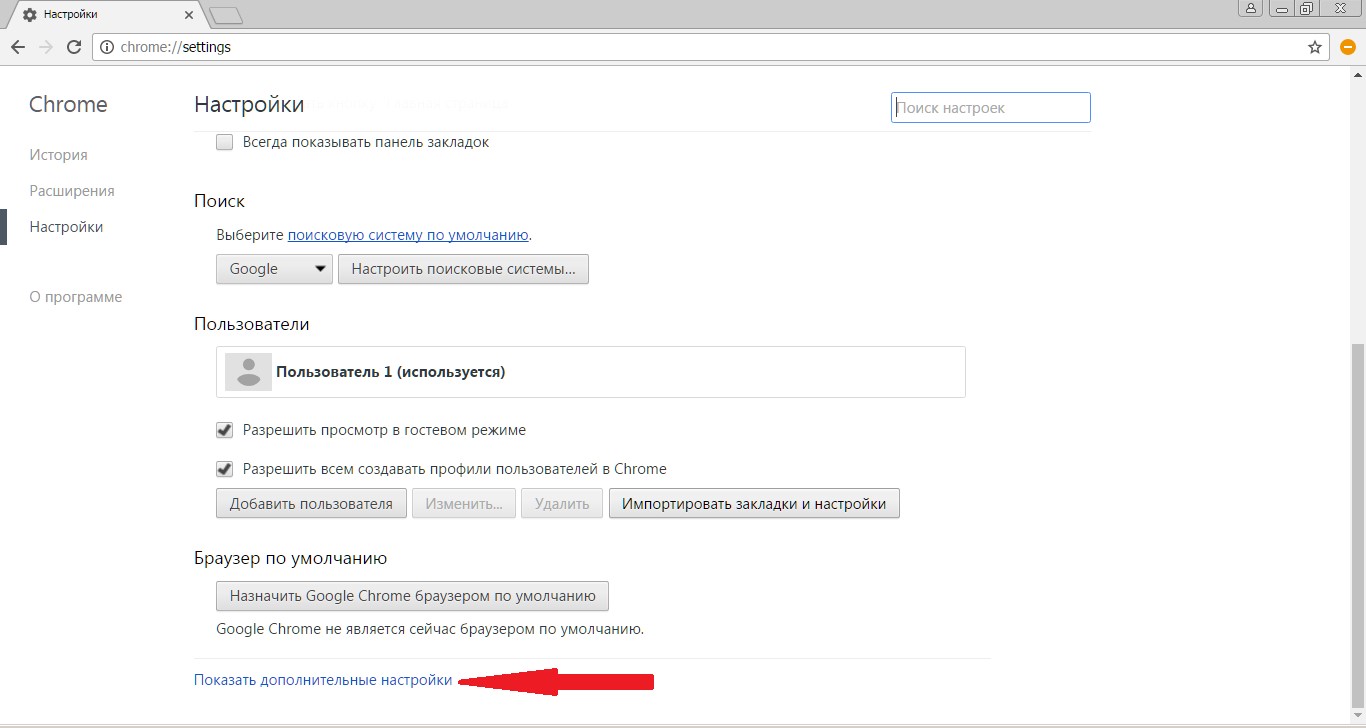
Опуститесь ещё ниже, отыщите раздел, отвечающий за управление паролями и формами. Перейдя в пункт по предложению сохранения паролей, пользователю придётся перейти по ссылке для проведения необходимых настроек. После всех вышеперечисленных манипуляций откроется окошко, в котором будут представлены ваши пароли. Верхняя область окна предоставляет информацию о сайтах, где сохранены пароли, нижняя область предоставляет информацию касательно паролей, не подлежащих сохранению (в случае использования настройки в браузере Гугл Хром).
В поле данного типа может быть введено название сайтов, где не должны сохраняться пароли. По стандарту первоначально запись отображает имя конкретного сайта, после идёт логин и пароль. Можно осуществить выделение необходимой записи, также она может быть удалена вручную путём нажатие на крестик. До удаления можно узнать скрытый пароль.
— Регулярная проверка качества ссылок по более чем 100 показателям и ежедневный пересчет показателей качества проекта.
— Все известные форматы ссылок: арендные ссылки, вечные ссылки, публикации (упоминания, мнения, отзывы, статьи, пресс-релизы).
— SeoHammer покажет, где рост или падение, а также запросы, на которые нужно обратить внимание.
SeoHammer еще предоставляет технологию Буст, она ускоряет продвижение в десятки раз, а первые результаты появляются уже в течение первых 7 дней. Зарегистрироваться и Начать продвижение



